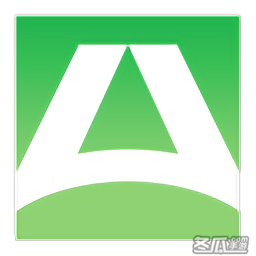-
Win7总提示“Dcom Server Process Launcher服务意外终止”怎么办?
- 时间:2024-11-24 01:23:09
大家好,今天Win10系统之家小编给大家分享「Win7总提示“Dcom Server Process Launcher服务意外终止”怎么办?」的知识,如果能碰巧解决你现在面临的问题,记得收藏本站或分享给你的好友们哟~,现在开始吧!
一用户在使用Win7系统的过程中,电脑老是自动重启并提示:“您将要被注销 Dcom Server Process Launcher服务意外终止,Windows必须立即重新启动”,这是怎么回事呢?导致该错误的原因有两个,可能该用户内存长时间使用率过高,造成缓冲区溢出,所以系统会自动做修正操作;也可能是系统中病毒了。下面小编给大家介绍具体的解决办法。

Win7自动重启提示“Dcom Server Process Launcher服务意外终止”的解决办法:
1、右击“我的电脑”——“属性”;

2、选择左上角的“高级系统设置”;

3、在“高级”选项卡下,点击“性能”一栏中的“设置”;

4、切换到“高级”,点击虚拟内存“更改”;

5、取消“”的勾选,选择“自定义大小”,设置好虚拟内存后,重启计算机;

6、如果是系统中毒,可以使用如电脑管家等杀毒软件解决。

对于Win7总是自动关机重启并提示“Dcom Server Process Launcher服务意外终止”的解决方法,就给大家介绍到这边了,有遇到此问题的朋友,按以上操作解决即可。
以上就是关于「Win7总提示“Dcom Server Process Launcher服务意外终止”怎么办?」的全部内容,本文讲解到这里啦,希望对大家有所帮助。如果你还想了解更多这方面的信息,记得收藏关注本站~
『本♀文来♀源Win10系统之家Www.gHosT580.neT!』
相关文章
-

Win7总提示“Dcom Server Process Launcher服务意外终止”怎么办?
一用户在使用Win7系统的过程中,电脑老是自动重启并提示:“您将要被注销DcomServerProcessLauncher服务意外终止,Windows必须立即重新启动”,这是怎么回事呢?导致该错误的原因有两个,可能该用户内存长时间使用率过高,造成缓冲区溢出,所以系统会自动做修正操作;也可能是系统中病毒了。下面小编给大家介绍具体的解决办法。
Win7自动重启提示“DcomS... -

Win7提示Dcom Server Process Launcher服务意外终止怎么办?
在使用电脑的过程中,我们常常会遇到一些问题,其中有一个比较棘手,那就是电脑经常提示DcomServerProcessLauncher服务意外终止,那么当你遇到Win7提示DcomServerProcessLauncher服务意外终止怎么办呢?其实很好解决,下面就由小编教大家解决方法吧!
方法/步骤:
1、出现这个问题,一般有两种情况,一是中毒,如果中毒了,当然... -

Win7无法启动wireless pan dhcp server服务提示1067错误怎么办?
最近一些Win7用户在连接无线网络时,发现连不上,系统提示windows无法启动wirelesspandhcpserver服务,这个问题该怎么解决呢?
推荐:Win7新年贺岁版下载
解决方案:
1、首先进入官方服务网站,然后手动下载并完全安装INTEL无线网卡驱动;
2。接着打开本机网络连接界面,然后鼠标右击本地连接选择“共享”;<... -

Win7打印时提示“Active Directory域服务当前不可用”怎么办?
Win7系统操作中,不少用户在打印文件的时候遇到了“ActiveDirectory域服务当前不可用”错误提示,对文件的打印造成了不必要的麻烦,遇到这个错误提示该如何处理呢?小编给大家简单的介绍下解决方法。
1、按组合键(win+R)打开运行窗口,接着在命令框中输入“control”,回车确认,如下图所示:
2、进入控制面板页面后,我们将右上方的查看方式设置为“...